word怎么删除脚注的两种方法
发布时间:2016-12-18 16:38
相关话题
不会删除脚注一直是一件令人纠结的事,尤其是从网上下载的文档,想删除脚注却不知道如何删除,那么下面就由小编为大家分享下word删除脚注的技巧,希望能帮助您。
word删除脚注方法一:
步骤一:首先打开word,可以看到页面左下角的脚注,然后找到导航栏的“查找替换”选项。点击。

步骤二:之后会弹出一个对话框,点击替换,然后找到下面的高级选项,点击。

步骤三:之后对话框下面会弹出一栏,然后找到特殊符号,点击,然后会列出各种符号,选择脚注或者尾注,点击。

步骤四:然后替换上方的查找内容就会边长如图所示的符号,然后点击全部替换即可。

步骤五:然后提示已经替换完了,点击确定。

步骤六:之后就会看到脚注或者尾注都没有了。

word删除脚注方法二:
步骤一:首先鼠标光标要先移动到添加脚注的地方进入输入状态,然后单击菜单栏的插入→引用→脚注和尾注,然后在脚注和尾注窗口中添加。
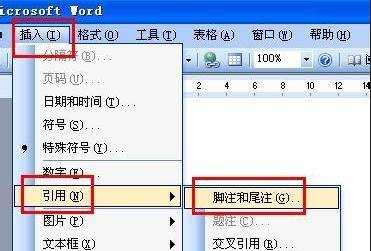
步骤二:那么可不可以在脚注和尾注窗口中删除了,答案是不可以的,找不到删除按钮。但是可以通过找到文档中添加脚注的地方,将尾注标记删除,那么word中页面下面的尾注标记就一起删除了。
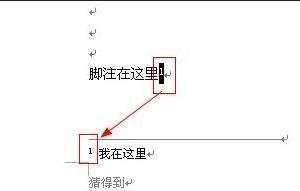
步骤三:如果仅仅是要删除脚注中的那条横线,那就好办了,先将word视图转换成普通视图,在菜单栏的视图中点击普通就可以打开普通视图了。
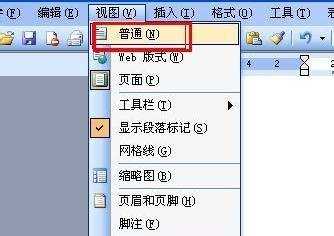
步骤四:然后再点击视图菜单下的脚注,就可以在文档下方出现脚注编辑窗口。
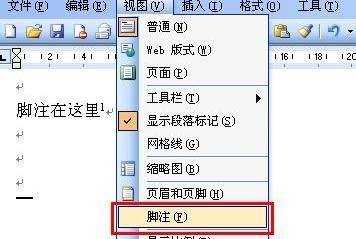
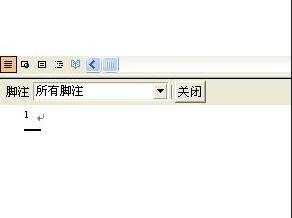
步骤五:然后在脚注编辑窗口中,在尾注的下拉菜单中选择“尾注分隔符”,短横线出现了,就可以删除了。接着在下拉菜单中选择“尾注延续分隔符”,长横线出现了,选中它, 删除。
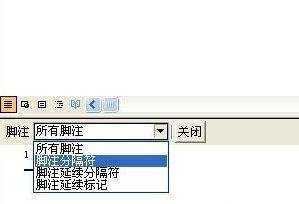

word怎么删除脚注的两种方法的评论条评论